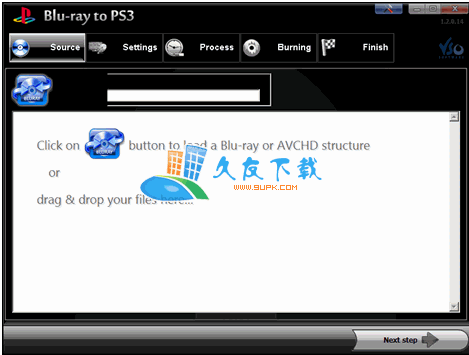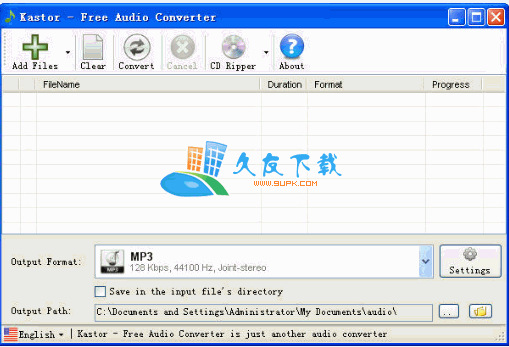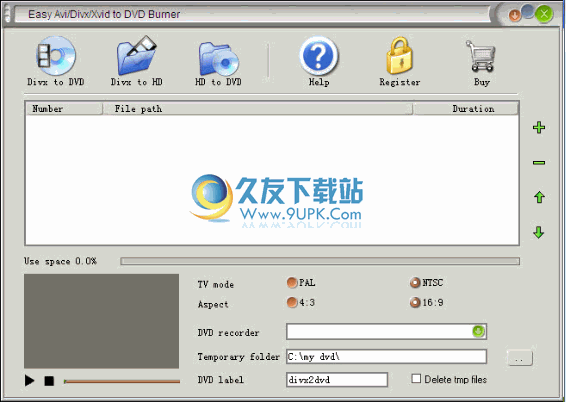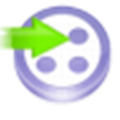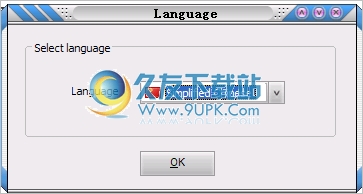ImTOO WMV MP4 Converter是一款能够轻松进行wmv转mp4的软件。wmv格式文件转为mp4格式文件就来使用ImTOO WMV MP4 Converter。该工具非常易于使用。它可以帮助用户相互转换WMV和MP4文件格式。它可以高速将WMV转换为MP4,将MP4转换为WMV。它还是一种音频转换器,可以提取音频或将视频转换为具有出色音质的M4A和WMA音频文件;完美的WMV到MP4转换器以及MP4到WMV转换器软件可以帮助您将视频格式从WMV转换为MP4 / MPEG-4,以及从MP4 / MPEG-4转换为WMV;此外,它还是一款出色的音频转换器,可以将WMV和MP4视频中的音频提取到WMA和M4A。 WMV到MP4转换器和MP4到WMV转换器具有有用的视频编辑功能,例如拆分视频和转换视频剪辑,拍摄快照,单击几下并以完美的质量完成转换!
安装步骤:
1.用户可以单击本网站提供的下载路径下载相应的程序安装包
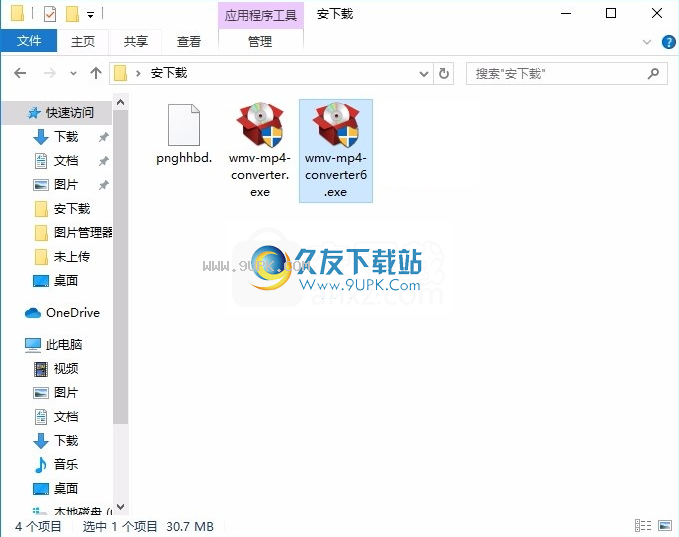
2.只需使用解压功能打开压缩包,双击主程序进行安装,弹出程序安装界面
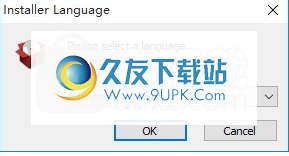
3.同意协议的条款,然后继续安装应用程序,单击“同意”按钮
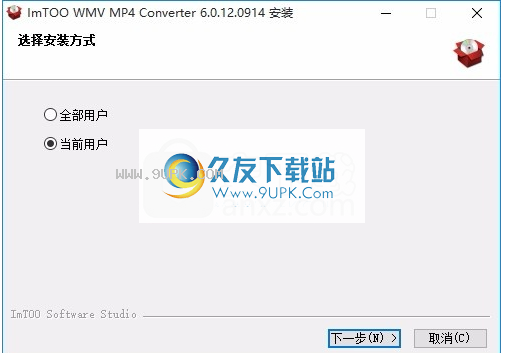
4.可以单击浏览按钮根据需要更改应用程序的安装路径

5.弹出以下界面,用户可以直接使用鼠标单击下一步按钮
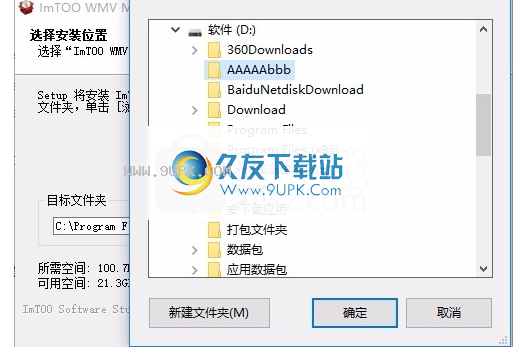
6.桌面快捷键的创建是否可以根据用户的需要
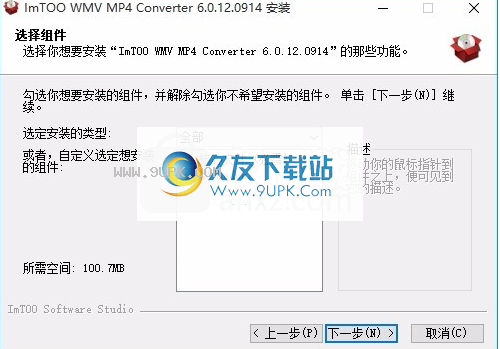
7.现在就可以安装主程序了,单击安装按钮开始安装。

8.弹出应用程序安装进度栏的加载界面,等待加载完成
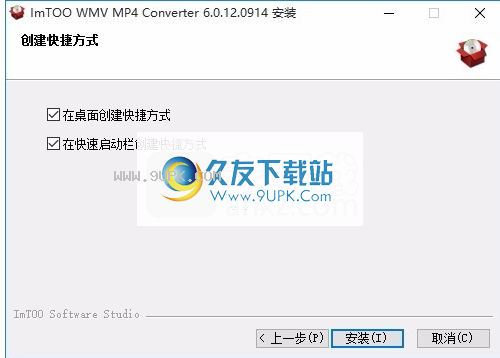
9.根据提示单击“安装”,弹出程序安装完成界面,单击“完成”按钮
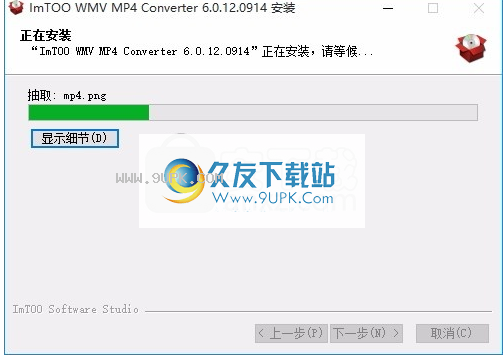
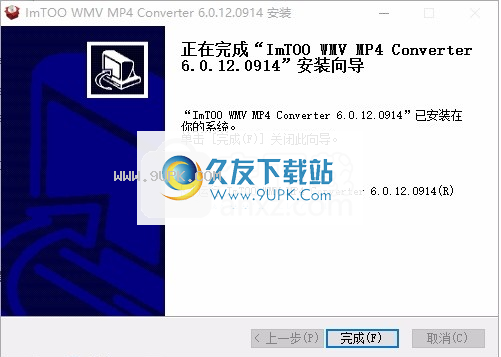
软件功能:
在WMV和MP4之间转换视频将WMV转换为MP4和MP4转换为WMV视频,具有很高的速度和出色的质量。
将视频转换为WMA和M4A音频将WMV和MP4视频转换为WMA和M4A音频格式。
超快的转换速度ImTOO软件支持多核CPU,可以非常快速地转换视频。
优了用于GPU加速的配置文件参数。
支持配置文件参数:Main,Baseline和High。
支持预设参数:超级快,超级快,非常快,更快,快,中等,慢,慢。
当输出为M4A格式时,它支持添加封面。
支持AMD APP编码技术,因此可以调整内置播放器的大小
软件特色:
借助NVIDIA CUDA和AMD APP技术,MVC MP4的转换速度提高了5倍。
可调纵横比(4:3和16:9),电源管理,大小可调的播放器。
配置文件设置根据不同的类型进行分类。
支持批量转换,因此您可以一键转换多个文件。
通过指定开始时间和持续时间来转换源视频中的任何片段。
自动将WMV或MP4文件分割成几个,分割时间或文件大小合适。
自定义各种参数,例如比特率,帧率,编解码器,频道,以使视频完美。
将多个配置文件添加到源视频中,只需单击几下即可一次输出多个文件。
使用“比特率计算器”,您可以立即指定所需的输出文件大小和计算出的比特率。
自动执行您选择的已完成操作之一(退出,睡眠,待机,关闭)。
因此,您可以执行其他操作而无需等待计算机。
转换过程可以在后台完成,以减少资源消耗。
如果您喜欢正在播放的当前视频的图像,则可以使用“快照”选项来捕获图像。
使用教程:
加载文件
单击工具栏上的“添加文件”下拉按钮,单击“添加文件...”选项,然后在打开的对话框中选择所需的视频,音频或图片文件。加载的文件将显示在文件列表中。
或单击“添加文件夹...”选项,然后选择所需的文件夹,然后将文件夹中的所有文件加载到文件列表中。
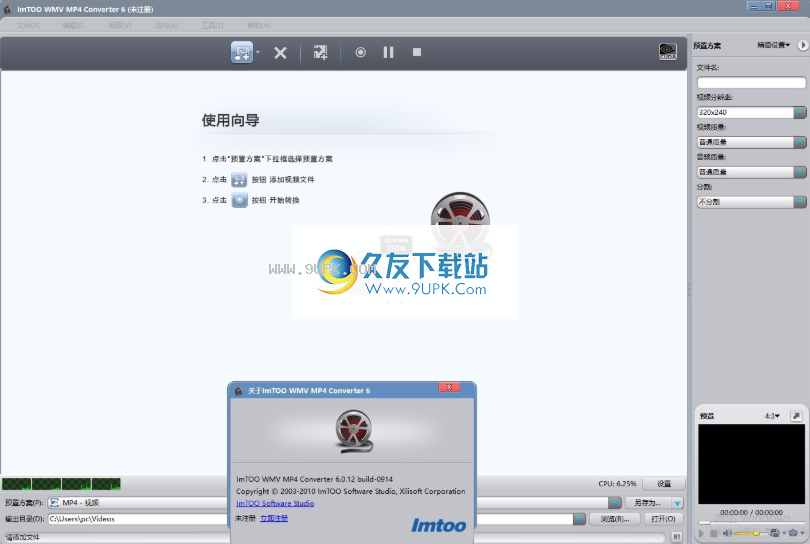
您也可以将文件添加到文件列表,单击文件>添加文件...或添加文件夹...选项,然后在打开的对话框中选择所需的文件或文件夹。
选择个人资料
在“文件”列表中选择一个或多个文件,单击“打开配置文件”下拉列表,然后在“分类配置文件”列表中选择所需的配置文件。提示:
(1)如果您对默认配置文件参数设置不满意,可以在右侧的配置文件设置面板中进行调整。单击面板上的下拉按钮,选择“基本设置”,“视频编解码器”,“音频编解码器”,“图片编解码器”,“元数据”选项,进入相应的面板调整参数。
(2)您可以在配置文件列表的关键字文本框中输入配置文件的关键字,以快速搜索所需的配置文件。
选择目的地
单击设置面板上的“浏览...”下拉按钮,选择“浏览...”选项,然后在打开的对话框中选择用于保存输出文件的目标文件夹,然后单击“确定”按钮返回到主菜单。窗口。
如果您的计算机已连接到iPod,iPhone,iPod touch,PSP或其他设备,则可以单击“浏览”下拉按钮以检查相应的选项,以将输出文件导出到您的设备。
开转换
完成上述设置后,在文件列表中检查要转换的文件,然后单击工具栏上的转换已检查项目按钮以开始转换。您可以在主窗口底部的进度栏中查看进度。
提示:在转换过程中,您可以根据需要随时单击“暂停检查项”或“停止检查项”按钮来暂停或停止转换。